Volver a publicar, o retwittear, es una forma excelente de compartir con tus seguidores contenido de calidad que encuentres en X, antes Twitter. Sin embargo, habrá ocasiones en las que desearás no haber pulsado el botón de republicar en determinadas publicaciones por diversos motivos. ¿Cómo deshacer el reenvío en X para que el tweet compartido no sea visible en tu página de perfil?
Este artículo trata este tema en profundidad, así que dirígete a la siguiente sección para saber cómo eliminar retweets.

Índice
Cómo deshacer un reenvío en X: borrar retweets y citar tweets
Repost comparte el tuit original, que aparece en los feeds de tus seguidores. La buena noticia es que puedes eliminar los retweets rápidamente. Aquí te explicamos cómo deshacer un repost en X:
- Ve a X en tu dispositivo, como un navegador de escritorio o la aplicación oficial.
- Si eres usuario de una aplicación, toca el botón con tu foto de perfil X en la esquina superior izquierda. En el navegador de escritorio, haz clic con el botón izquierdo en la opción Perfil para abrir la página de tu cuenta X.
- Busca el reenvío en la pestaña Publicaciones de tu página de perfil.
- Debajo de la publicación, verás un icono verde de retweet. Se parece a dos flechas que se suceden en un cuadrado. Toca este botón y aparecerá un menú en tu pantalla.
- Haz clic con el botón izquierdo del ratón en Deshacer reenvío y la plataforma eliminará el tuit de tu página de perfil.
Debe repetir manualmente los pasos 3 - 5 para cada reenvío.
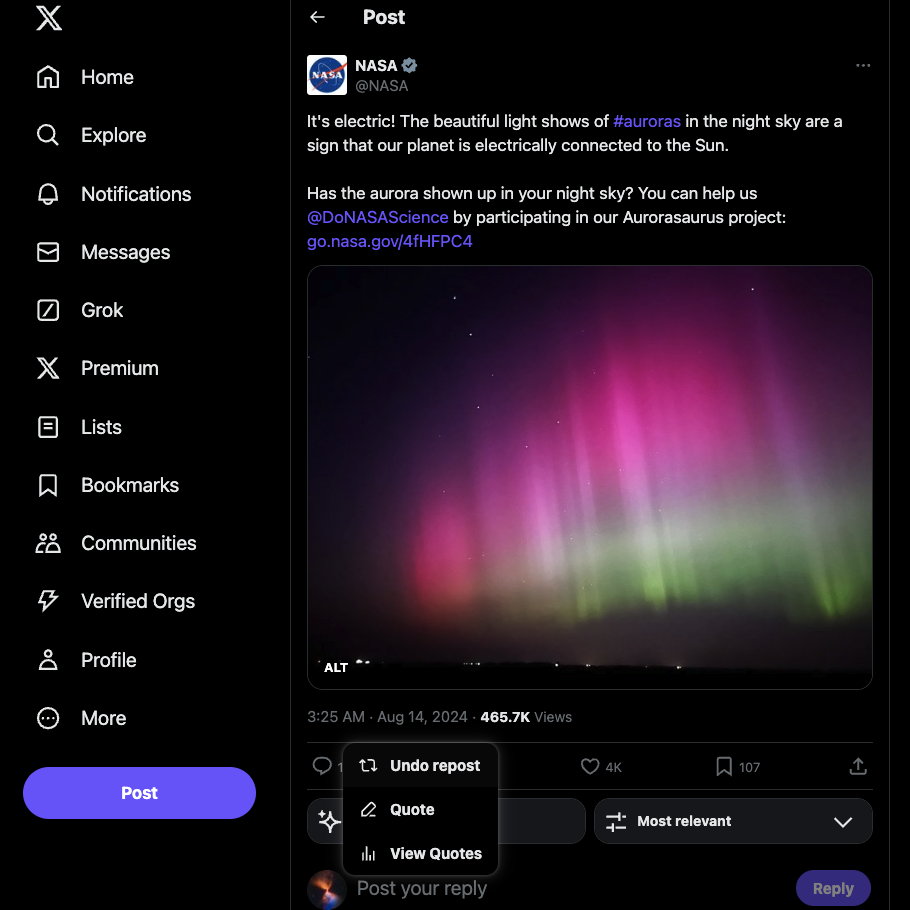
Cómo deshacer publicaciones de citas en X: cómo eliminar los tweets compartidos con tus opiniones
Un quote post incluye compartir el tweet de otro usuario y tus opiniones. Sigue esta guía para deshacer publicaciones de citas en X:
- Accede a tu cuenta X y ve a la página de tu perfil. Selecciona Perfil en el panel lateral izquierdo porque el navegador de escritorio ya muestra este menú. Aunque la aplicación oculta este panel, puedes hacerlo visible pulsando el botón con tu foto de perfil X. Pulsa la opción Perfil en el panel lateral.
- Desplázate por los tweets en la pestaña Publicaciones para encontrar el reenvío.
- Haga clic con el botón izquierdo del ratón en el desbordamiento o en el botón de tres puntos para ver el menú desplegable de la entrada.
- Selecciona la opción Eliminar y aparecerá una ventana emergente de advertencia en tu dispositivo. Vuelve a hacer clic con el botón izquierdo del ratón en el botón Eliminar para borrar definitivamente la cita.
Si necesita eliminar varios reposts, siga los pasos 3 - 5.
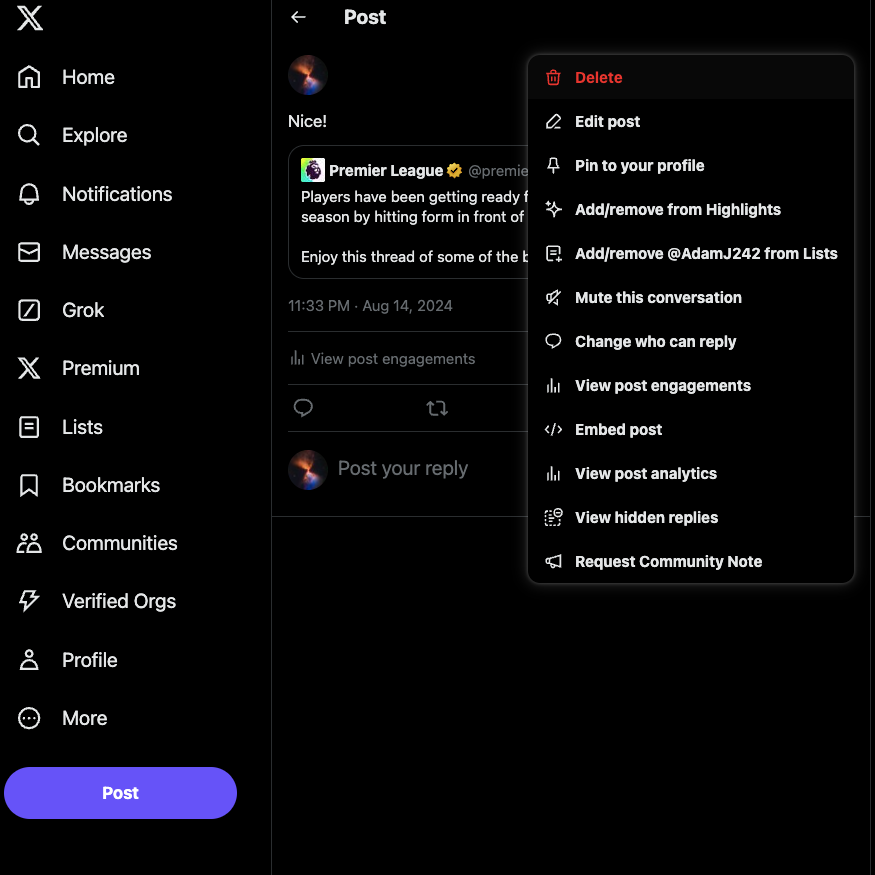
Cómo deshacer varios retuits en X: 2 formas de eliminar varios retuits rápidamente
Las guías anteriores son excelentes para eliminar un puñado de retuits. Sin embargo, si necesitas eliminar decenas, cientos o miles de retweets, no puedes deshacer cada uno manualmente.
No sólo es poco práctico, sino que además lleva mucho tiempo. Además, siempre existe la posibilidad de que se te escapen algunos retweets accidentalmente. Aquí tienes dos formas de eliminar varios retweets rápidamente.

1. Utilice su archivo de datos X para encontrar todos sus reposts en una sola pestaña
Aquí tienes una guía para acceder a tu archivo de Datos X o Archivo de Twitter y deshacer múltiples reposts:
Descarga de su archivo de datos X:
- Inicia sesión en tu cuenta X utilizando el navegador de escritorio o la aplicación oficial.
- En el navegador de escritorio, el botón Más está visible en el panel de navegación rápida del lado izquierdo. Pulsa este botón y selecciona Configuración y Privacidad. En la aplicación oficial, haz visible el panel lateral pulsando el icono con el icono de tu perfil X. Abre el menú desplegable Configuración y asistencia y pulsa el botón Configuración y privacidad.
- Después de ir a la página de configuración de X, haz clic con el botón izquierdo en la opción Tu cuenta y selecciona Descargar un archivo de tus datos.
- X te pide que vuelvas a introducir la contraseña de tu perfil para comprobar la seguridad de la plataforma. Una vez completado este paso, X envía un código de verificación a tu correo electrónico o número de teléfono. Introduce este código único para pasar la comprobación de seguridad.
- Una vez que acceda a la página de configuración de Datos X, haga clic con el botón izquierdo del ratón en el botón Solicitar archivo.
- La plataforma tardará 24 horas o más en poner el archivo a disposición. Comprueba tu pestaña de notificaciones, ya que X enviará una alerta.
- Visite de nuevo la página Descargar un archivo de sus datos y haga clic con el botón izquierdo del ratón en el botón Descargar archivo.
- Guarda este archivo en tu dispositivo.
Localizar y deshacer reposts:
- Descomprima el archivo y haga doble clic en el archivo Your Archive.html para abrirlo.
- Haz clic con el botón izquierdo en Tweets en el panel lateral o en la sección Estadísticas rápidas.
- Cambia a la pestaña Retweets para ver una lista de todos tus retuits.
- Desplázate por la lista para localizar el reenvío. También puedes utilizar la barra de búsqueda de la parte superior izquierda. Incluye palabras clave para ver el reenvío si utilizas la función de búsqueda.
- Haz clic con el botón izquierdo del ratón en el botón Ver en Twitter , haz clic en el botón verde de reenvío y selecciona Deshacer reenvío.
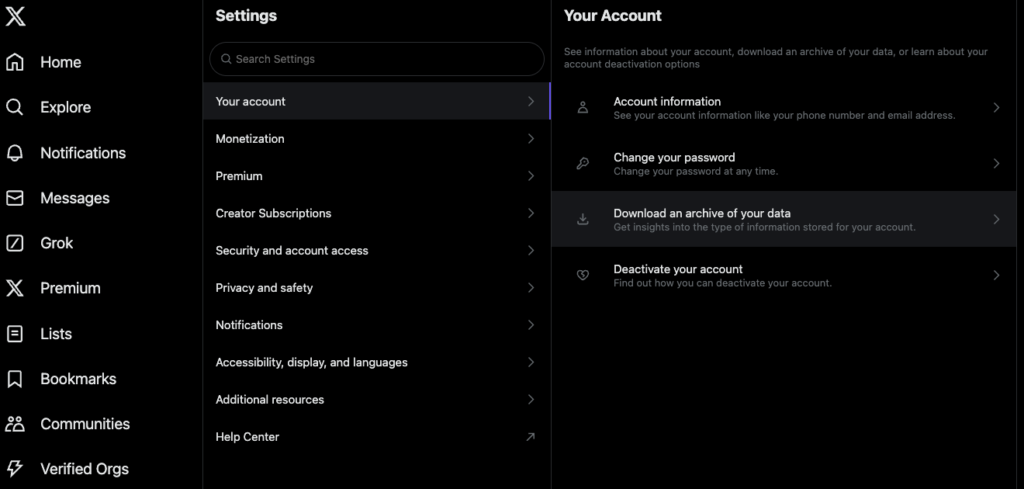
2. Escanea tu perfil X con TweetDelete y deshaz el reenvío
La guía anterior es útil para localizar múltiples retuits y eliminarlos. Sin embargo, sigue siendo necesario deshacer cada retweet manualmente.
Si necesitas eliminar múltiples reposts en unos pocos clics, TweetDelete hace el trabajo. La siguiente guía proporciona instrucciones para deshacer X repost:
- Accede a tweetdelete.net desde una nueva pestaña de tu navegador.
- Haz clic con el botón izquierdo del ratón en el botón Iniciar sesión con Twitter del sitio web.
- La herramienta de terceros abre una página en la que se muestran todos los permisos necesarios. Haz clic con el botón izquierdo en el botón Autorizar aplicación para conceder acceso a TweetDelete.
- Haz clic con el botón izquierdo en la pestaña Tweets del panel de navegación superior.
- Espera a que TweetDelete rellene el panel de control con una lista de tus últimos 3.200 tweets. Si necesitas ver más reposts, haz clic izquierdo en la opción Subir en el panel de navegación superior. Haz clic en el texto Pon tu archivo de datos o archivo tweets.js aquí y sube el archivo .zip de X Data.
- Haga clic con el botón izquierdo del ratón en el botón Cambiar filtros para ver todos los filtros.
- Cambia el Tipo de Tweet de Todos a Retweet y haz clic con el botón izquierdo del ratón en el botón Buscar Tweet.
- Haz clic en el botón Eliminar Tweet y aparecerá una ventana emergente en tu pantalla.
- TweetDelete te permite cambiar los siguientes filtros para eliminar reposts específicos:
- Sólo tweets que contengan esta palabra/frase: Esta configuración sólo elimina reposts con palabras o frases específicas.
- Edad de los tweets a eliminar: Utiliza el filtro de antigüedad para seleccionar el intervalo de fechas para eliminar tus reposts. Por ejemplo, puedes eliminar reposts que tengan más de dos meses.
- Tipo de tuit: Esto te permite elegir qué tipo de publicaciones debe eliminar. En este caso, lo cambiarás a retweet.
- Fuente del tweet: Puedes elegir la fuente del tweet que TweetDelete debe utilizar para borrar los reposts.
- Haz clic con el botón izquierdo en la casilla situada junto a los términos y condiciones de TweetDelete.
- Haga clic en Iniciar tarea de eliminación para eliminar las reposiciones.
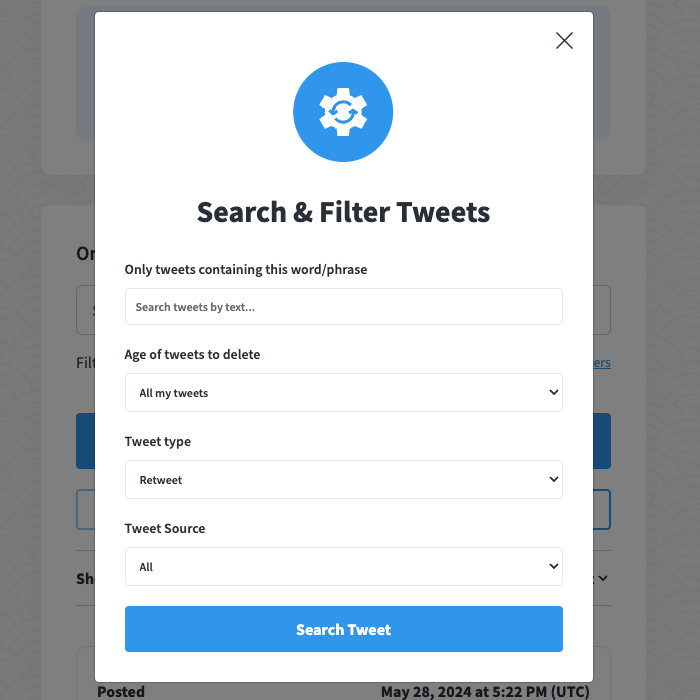
3 razones por las que no puedes encontrar tus reposts en X
Mientras sigues las guías anteriores, te das cuenta de que no puedes encontrar reposts específicos en tu perfil. ¿Por qué? Aquí tienes tres razones que explican por qué algunos reposts parecen invisibles:
- El autor borró el post original: No puedes localizar tweets específicos porque ya no están en X. En otras palabras, los autores borraron las publicaciones originales. En esta situación, no tienes que preocuparte por nada, ya que el tuit y tu reenvío no serán visibles.
- Hay más de 3.200 publicaciones en tu perfil: X, alias Twitter, sólo muestra 3.200 de tus publicaciones más recientes en tu página de perfil. Debido a esta limitación técnica, es posible que no puedas ver tus retuits, especialmente los más antiguos. Tendrás que acceder a tu archivo de datos de X para ver todos tus retweets en una única ubicación.
- X ha suspendido la cuenta del autor o éste ha eliminado su perfil: Si X suspende la cuenta de un usuario de Twitter, elimina todos los mensajes que haya publicado. Como resultado, no verás el reenvío, ya que el tuit no existe. Lo mismo ocurre cuando el usuario elimina su perfil.

Preguntas frecuentes sobre Deshacer reenvío en X
¿Tienes más preguntas sobre cómo eliminar tus reposts en X? La siguiente sección cubre las preguntas más comunes sobre este tema.
¿Cómo se deshace un retweet en X?
Puedes deshacer un retuit en X pulsando el botón verde debajo del tuit. Un menú desplegable te preguntará si quieres citar la publicación o deshacer el retuit. Selecciona la opción de deshacer el reenvío para eliminar esta actividad.
¿Cómo se desactiva el reenvío en X?
Puedes desactivar el reenvío en X siguiendo estas instrucciones:
1. Vaya a la página de perfil del usuario en X.
2. Haz clic con el botón izquierdo del ratón en el botón de tres puntos de su página de perfil. En el navegador de escritorio, está debajo de la imagen del banner. En la aplicación, el botón de tres puntos se encuentra en la imagen de cabecera.
3. Haz clic con el botón izquierdo del ratón en el botón Desactivar reposts. Aparecerá una pequeña notificación en la parte inferior de la pantalla, informándote del cambio.
También puedes evitar que otros usuarios reenvíen tus publicaciones cambiando a un perfil privado. De este modo, ni siquiera tus seguidores podrán retuitear tus tuits.
¿Cómo se deshacen todos los retweets en X?
Puedes deshacer todos los retweets en X con la ayuda de herramientas de terceros como TweetDelete y TweetEraser. Escanearán tu perfil, listarán todos los retweets y los eliminarán. Otra solución es borrar tu cuenta de X, lo que elimina todo lo que aparece en tu página de perfil.
Deshaz tus reposts, posts y likes con TweetDelete
Sigue las instrucciones de esta guía para deshacer retweets de tweets en Twitter. Recuerda que lo que compartes en X es visible para todos los usuarios de la plataforma.
Una razón común por la que la gente quiere deshacer sus retweets es por el contenido del post original. Al principio, estabas de acuerdo con el autor. Sin embargo, tus opiniones cambiaron con el tiempo y la publicación ya no representa tus creencias.
Hace años compartiste con tus amigos un chiste divertido. Ahora, la mayoría de la gente considera que el chiste es ofensivo.
Hay varios casos de reposts que afectan a la reputación de las personas, por lo que deberías revisar los retweets periódicamente. Como destaca el artículo, TweetDelete tiene varias funciones para deshacer X reposts.
Por ejemplo, la utilidad de borrado masivo de tweets puede dirigirse a múltiples retweets basándose en palabras clave y rangos de fechas. Otra función es la de borrado automático de tweets para eliminar varios retuits simultáneamente. Utiliza palabras clave, hashtags e intervalos de fechas para asegurarse de que los reposts que no te gustan no estén visibles en tu perfil. También puedes segmentar las publicaciones con estas funciones.
Cuando te gusta una publicación polémica, insensible o no segura para el trabajo (NSFW), los autores de estos tuits reciben notificaciones. Pueden compartir esta actividad con otros, dañando tu reputación a largo plazo.
Utiliza TweetDelete hoy mismo para deshacer el reenvío en X y accede a potentes funciones para mantener tu imagen en línea.










